找不到xinput1_3.dll解决方法及修复教程
时间:2025-08-14 12:36:27 201浏览 收藏
珍惜时间,勤奋学习!今天给大家带来《找不到xinput1_3.dll解决方法及修复教程》,正文内容主要涉及到等等,如果你正在学习文章,或者是对文章有疑问,欢迎大家关注我!后面我会持续更新相关内容的,希望都能帮到正在学习的大家!
在使用电脑时,不少用户可能遇到因缺少某些DLL文件而导致程序无法运行或启动失败的问题。其中,“xinput1_3.dll”是较为常见的一个缺失文件,尤其在运行游戏或依赖微软DirectX技术的应用程序时频繁出现此类错误提示。本文将详细说明xinput1_3.dll的作用,并提供多种有效解决方案,帮助你快速修复“找不到xinput1_3.dll”的问题。

一、xinput1_3.dll 文件的功能说明
xinput1_3.dll 是微软 DirectX 组件中的关键文件之一,属于 XInput API 的一部分。XInput 是专为 Windows 设计的接口,主要用于支持 Xbox 360 手柄以及其它兼容游戏控制器的操作。当运行支持手柄控制的游戏或软件时,系统会调用该 DLL 文件来识别和处理控制器输入信号。因此,一旦此文件丢失或损坏,相关程序便可能出现无法启动或报错的情况。
二、常见解决方法
1. 重新安装或修复 xinput1_3.dll 文件
由于 xinput1_3.dll 属于 DirectX 的组成部分,最稳妥的方式是通过更新或重装 DirectX 来恢复该文件。不建议从第三方网站手动下载该文件,以免引入病毒或版本不兼容问题。推荐使用专业的运行库修复工具进行自动修复。
“星空运行库修复大师”是一款专用于解决 DLL 缺失、损坏等问题的实用工具,能够智能识别系统中缺失的组件并自动修复。
- 安装并打开“星空运行库修复大师”,切换至【DLL修复】模块,点击【一键扫描】按钮。
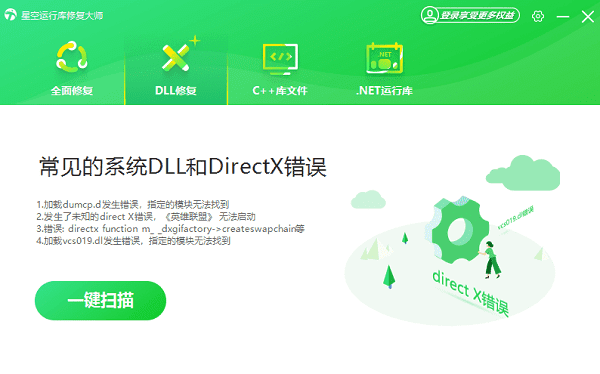
- 软件将自动检测系统中缺失的运行库文件,扫描完成后点击【立即修复】。
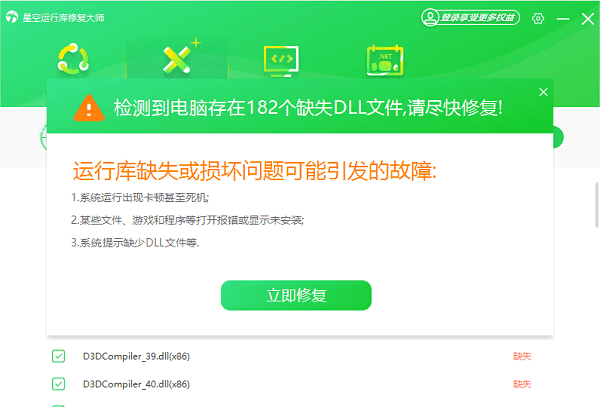
- 等待修复进程结束,重启电脑后再次尝试运行出错的程序。
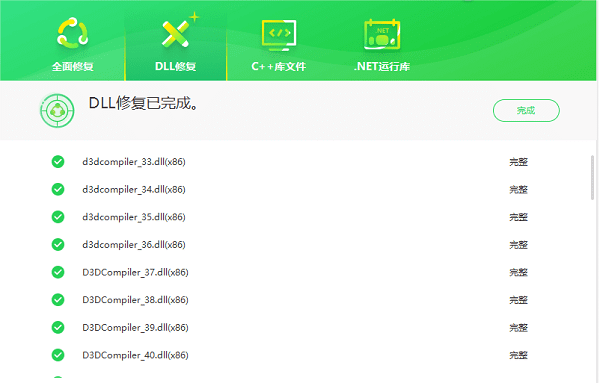
2. 使用系统自带工具检查系统文件完整性
若怀疑 xinput1_3.dll 因系统文件损坏而丢失,可利用 Windows 内置的系统文件检查器(SFC)进行修复。
操作步骤如下:
- 同时按下【Win + X】键,选择【命令提示符(管理员)】或【Windows PowerShell(管理员)】。
- 输入命令:
sfc /scannow,然后按回车执行。 - 系统将自动扫描并尝试修复受损的系统文件。完成后重启电脑,查看问题是否已解决。
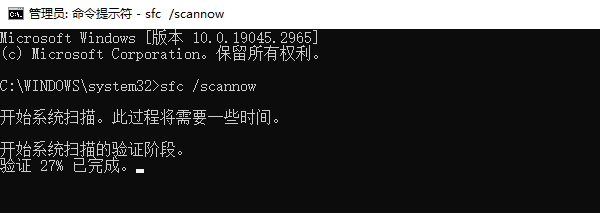
3. 更新或重新安装设备驱动程序
如果你正在使用 Xbox 手柄或其他外接手柄设备,xinput1_3.dll 的异常也可能与驱动程序有关。此时建议使用“驱动人生”等专业驱动管理软件进行检测和更新。
具体操作:
- 启动“驱动人生”,点击【立即扫描】,软件会自动分析当前设备驱动状态。
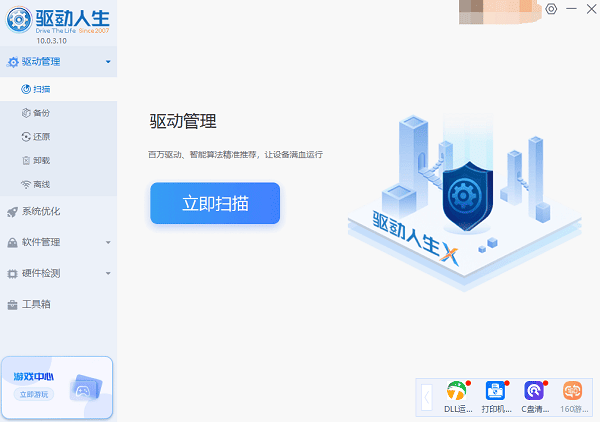
- 若发现有驱动需要更新或修复,点击【立即修复】,软件将自动下载并安装最新版本驱动。
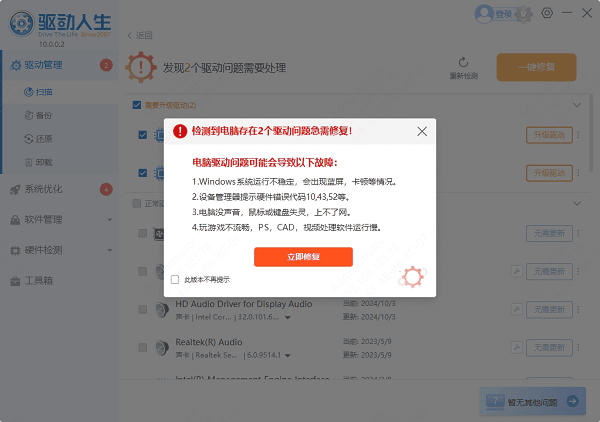
4. 使用系统还原功能恢复系统
如果上述方法均未能解决问题,可以考虑使用系统还原功能,将计算机恢复到之前正常运行的状态。请注意,此操作可能会影响近期安装的程序和设置,但对修复深层系统问题非常有效。
操作步骤:
- 进入【控制面板】→【恢复】→【开始系统还原】。
- 按照向导选择一个合适的还原点,确认后开始恢复过程。
- 恢复完成后重启电脑,检查问题是否消除。
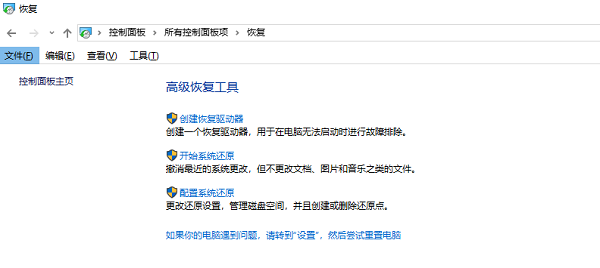
今天关于《找不到xinput1_3.dll解决方法及修复教程》的内容介绍就到此结束,如果有什么疑问或者建议,可以在golang学习网公众号下多多回复交流;文中若有不正之处,也希望回复留言以告知!
-
501 收藏
-
501 收藏
-
501 收藏
-
501 收藏
-
501 收藏
-
400 收藏
-
376 收藏
-
486 收藏
-
197 收藏
-
479 收藏
-
284 收藏
-
328 收藏
-
294 收藏
-
300 收藏
-
391 收藏
-
482 收藏
-
326 收藏
-

- 前端进阶之JavaScript设计模式
- 设计模式是开发人员在软件开发过程中面临一般问题时的解决方案,代表了最佳的实践。本课程的主打内容包括JS常见设计模式以及具体应用场景,打造一站式知识长龙服务,适合有JS基础的同学学习。
- 立即学习 543次学习
-

- GO语言核心编程课程
- 本课程采用真实案例,全面具体可落地,从理论到实践,一步一步将GO核心编程技术、编程思想、底层实现融会贯通,使学习者贴近时代脉搏,做IT互联网时代的弄潮儿。
- 立即学习 516次学习
-

- 简单聊聊mysql8与网络通信
- 如有问题加微信:Le-studyg;在课程中,我们将首先介绍MySQL8的新特性,包括性能优化、安全增强、新数据类型等,帮助学生快速熟悉MySQL8的最新功能。接着,我们将深入解析MySQL的网络通信机制,包括协议、连接管理、数据传输等,让
- 立即学习 500次学习
-

- JavaScript正则表达式基础与实战
- 在任何一门编程语言中,正则表达式,都是一项重要的知识,它提供了高效的字符串匹配与捕获机制,可以极大的简化程序设计。
- 立即学习 487次学习
-

- 从零制作响应式网站—Grid布局
- 本系列教程将展示从零制作一个假想的网络科技公司官网,分为导航,轮播,关于我们,成功案例,服务流程,团队介绍,数据部分,公司动态,底部信息等内容区块。网站整体采用CSSGrid布局,支持响应式,有流畅过渡和展现动画。
- 立即学习 485次学习
